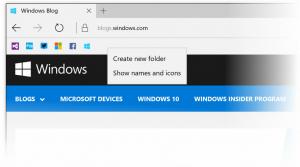Microsoft Edge maakt het binnenkort mogelijk om de geschiedenis naar een bestand te exporteren
De Edge-browser krijgt een nieuwe functie waarmee u de browsegeschiedenis naar een CSV-bestand kunt exporteren. De nieuwe optie is direct beschikbaar in zowel de standaardgeschiedenisflyout als op de volledige weergavepagina. edge://history/all.
Wanneer u zich bij Edge heeft aangemeld met een Microsoft-account, synchroniseert de browser de bezochte URL op al uw apparaten. U ziet de browsegeschiedenis van al uw computers, maar ook van uw smartphone als u Edge voor Android/iOS gebruikt. Het exporteren van de geschiedenis naar een CVS-bestand voegt extra gemak toe aan de manier waarop u uw browser beheert.
CSV is een veelgebruikt tekstformaat, waarbij elk van de regels tot één gegevensrecord behoort. De waarden op de regel worden gescheiden door komma's, die de naam aan het bestandsformaat geven. CSV betekent "door komma's gescheiden waarden".
Nadat u de Edge-browsegeschiedenis naar een dergelijk bestand hebt geëxporteerd, kunt u het in elke teksteditor zoals Kladblok openen. Maar de handigste manier om het te bekijken is door Microsoft Excel, LibreOffice Calc of een online viewer zoals Google Docs te gebruiken. Het toont u de site-URL en de titel ervan.
Hier ziet u hoe u het kunt gebruiken.
Hoe Edge-geschiedenis naar CSV-bestand te exporteren
Ga als volgt te werk om de Microsoft Edge-browsegeschiedenis naar een CSV-bestand te exporteren.
- Open Microsoft Edge en klik op het geschiedenis pictogram in de werkbalk als u die heeft, of druk op Ctrl + H.
- Klik vanuit het vervolgmenu op de menuknop met drie stippen.
- Klik nu op Browsegegevens exporteren.
- U kunt ook klikken op de "Geschiedenispagina openen" koppeling. Daar vindt u dezelfde knop.
- Geef ten slotte de map op waarin u het CSV-bestand wilt opslaan, en de naam ervan.
Je bent klaar.
Hoewel je de geschiedenis niet uit het bestand kunt importeren, is het geweldig om zo'n optie te hebben. Hiermee kunt u de links in elke browser en op elk apparaat openen.
Op het moment dat we dit schrijven is de mogelijkheid om de webgeschiedenis te exporteren een werk in uitvoering en nog niet volledig functioneel. Het zal enige tijd duren voordat u de optie heeft in de stabiele versie van de browser.
Nog een andere opwindende optie die naar Edge komt, is de mogelijkheid om herschrijf de geselecteerde tekst met behulp van AI.
Dankzij Leopeva64
Als je dit artikel leuk vindt, deel het dan via de onderstaande knoppen. Het vergt niet veel van jou, maar het zal ons wel helpen groeien. Bedankt voor uw steun!